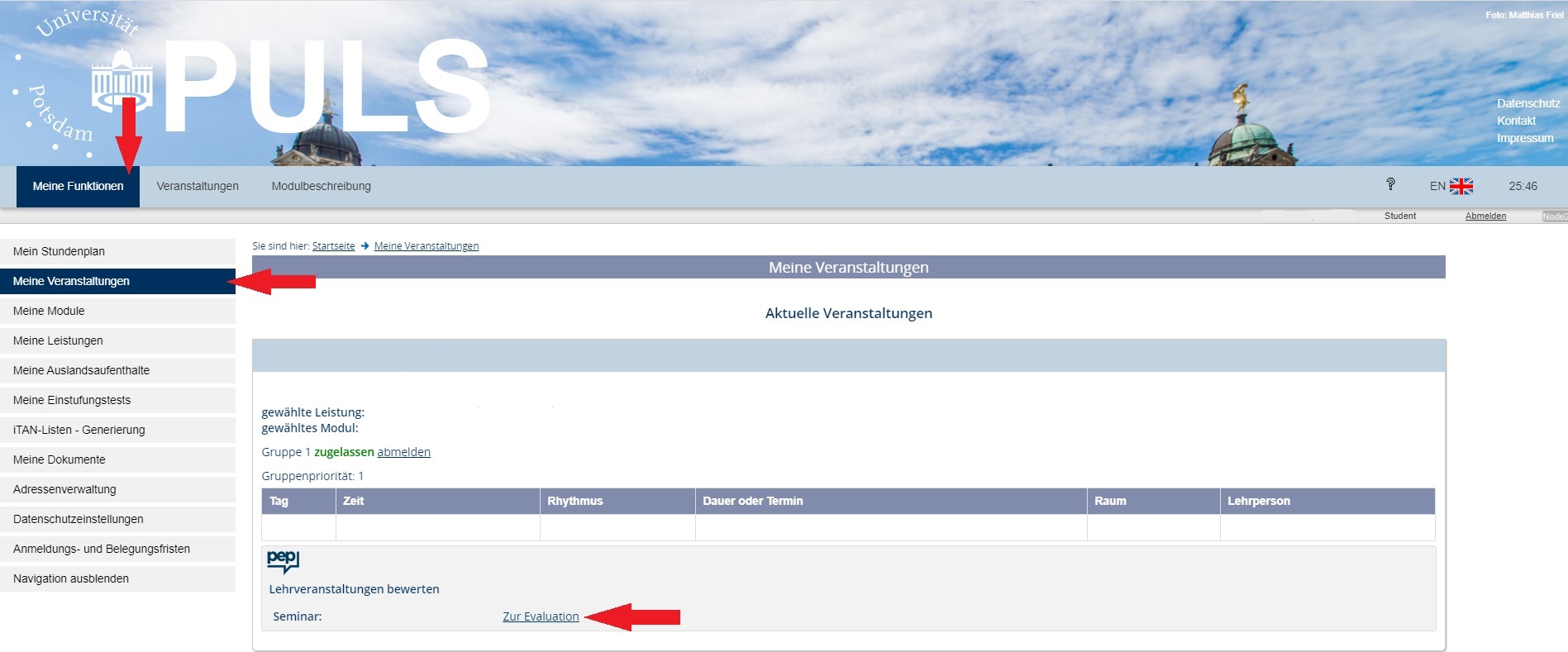Kursevaluation für Lehrende
Unsere Screencasts zur Kursevaluation
Zusätzlich zur Step-by-Step-Anleitung haben wir für Sie Screencasts erstellt. Dort können Sie sich beispielsweise alle Funktionen des Lehrendenbereichs in einem Video erklären lassen. Die Screencasts finden Sie entweder in den dazugehörigen Kapiteln oder unterhalb der Step-by-Step-Anleitung.
An der Universität Potsdam können Sie als Lehrende mit Hilfe verschiedener Evaluationsverfahren Feedback von Ihren Studierenden zu Ihren Lehrveranstaltungen erhalten. Laden Sie dazu Ihre Studierenden zu Beginn, im Verlauf oder am Ende des Semesters zur Lehrveranstaltungsevaluation ein. Sie können dazu entweder die bereitgestellten Fragebögen von Feedback.UP (Auftakt/Verlauf) und SET.UP oder ein alternatives Verfahren Ihrer Wahl nutzen.
Im Lehrendenbereich des Potsdamer Evaluationsportals (PEP) haben Sie jedes Semester (ab Dezember bzw. Juni) die Möglichkeit, SET.UP an Ihre Lehrziele und -methoden anzupassen und Ihre Studierenden anschließend zur Evaluation einzuladen. Für ein schnelles Feedback oder eine Erwartungsabfrage nutzen Sie bereits zu Beginn des Semesters Feedback.UP.
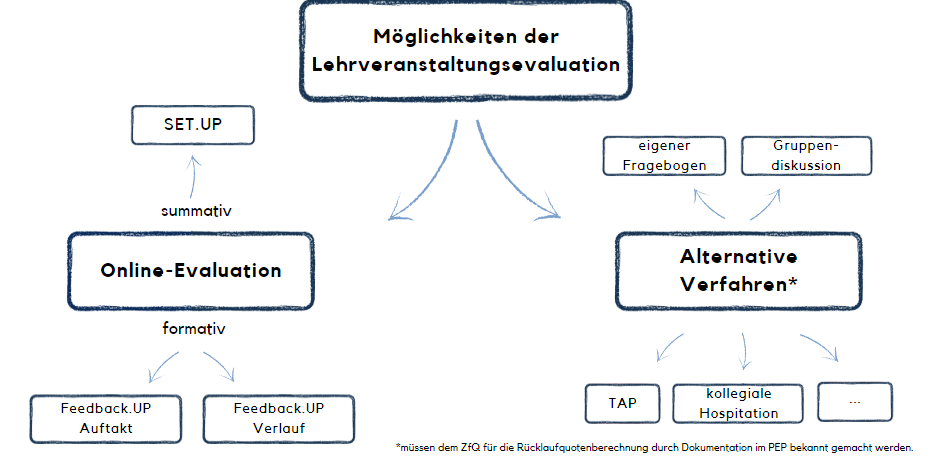
Die Ergebnisse der Online-Umfragen können Sie kontinuierlich in Ihrem Lehrendenbereich einsehen. Insbesondere bei Kursen mit wenigen Studierenden bietet es sich an, auf alternative Feedbackmethoden zurückzugreifen. Diese können zum Beispiel selbst erstellte Fragebögen, kollegiale Hospitationen oder gruppenbasiertes Feedback sein.
Nach Abschluss der Umfrage sollten Sie die Evaluationsergebnisse mit Ihren Studierenden besprechen. Dafür stellen wir Ihnen eine Folienpräsentation mit den wichtigsten Ergebnissen zur Verfügung. Sie können auch entscheiden, ob Sie Ihren Studierenden eine Auswahl der Ergebnisse zugänglich machen möchten. Alle entsprechenden Einstellungen können Sie in Ihrem Lehrendenbereich des PEP vornehmen. ACHTUNG: Nach drei Jahren werden Ihre Kursdaten automatisch gelöscht. Bitte speichern Sie die Ergebnisberichte rechtzeitig ab!
Einmal im Jahr erhalten die Studiendekan.innen einen Überblick über die Lehrveranstaltungsevaluation anhand aggregierter, anonymisierter Daten und deskriptiver Auswertungen der Gesamtbeurteilungen der Studierenden der Fakultät.
Tipps für einen höheren Rücklauf bei Ihrer Kursevaluation
Die Motivation der Studierenden ist der Schlüsselfaktor für eine hohe Rücklaufquote. Zeigen Sie Ihren Studierenden, dass die Evaluation Ihre Lehre weiterentwickelt und damit direkten Einfluss auf die Kurse hat! Die Erfahrung hat gezeigt, dass die folgenden Ansätze sich als erfolgreich erwiesen haben:
- Teilen Sie Ihren Studierenden zu Beginn des Semesters mit, welche Informationen Sie aus der letzten Evaluation gewonnen haben und wie Sie diese Informationen in der aktuellen Lehrveranstaltung umsetzen wollen.
- Passen Sie den SET.UP-Fragebogen an Ihre Lehrziele und -methoden an. Dadurch wird sichergestellt, dass den Studierenden nur relevante Fragen gestellt werden.
- Bitten Sie die Studierenden, sich an der Evaluation zu beteiligen. Erklären Sie, dass das Feedback Ihre Lehre weiterentwickelt und die Studierenden direkt davon profitieren werden.
- Im besten Fall können Sie eine Onlineumfrage im Kurs mit einem Smartphone (bessere Übersicht im Querformat) oder Tablet durchführen. Weitere Informationen zum Vorgehen finden Sie hier (unter dem Punkt: "Onlinebefragung in der Lehrveranstaltung").
- Erinnern Sie die Studierenden immer wieder an die Evaluation und ihre Relevanz für die weitere Entwicklung Ihrer Lehre. Die Studierenden können vergesslich sein. :-)
- Besprechen Sie die wichtigsten Ergebnisse mit Ihren Studierenden. Die Diskussion führt oft zu neuen Ideen für Sie.
Allgemeines über den Lehrendenbereich
Der Lehrendenbereich des Potsdamer Evaluationsportals (PEP) ist der Ort, von dem aus Sie die Lehrveranstaltungsevaluation an der Universität Potsdam vorbereiten und organisieren. Hier können Sie unter anderem zwischen den verschiedenen Fragebögen entscheiden sowie einstellen, auf welchem Weg Sie Ihre Studierenden zur Evaluation einladen. Außerdem können Sie dort Ihre Ergebnisberichte herunterladen. Einen kurzen Überblick über die einzelnen Funktionen des Lehrendenbereichs sowie einige Tipps für die Organisation der Lehrveranstaltungsevaluation finden Sie im folgenden Screencast:
Registrierung
Um sich in den Lehrendenbereich des PEP einzuloggen, benötigen Sie einen UP-Web-Mail- sowie einen PULS-Dozenten-Account. Anschließend können Sie sich mit Ihrem Benutzernamen (ohne "@uni-potsdam.de") sowie mit Ihrem herkömmlichen Passwort anmelden.
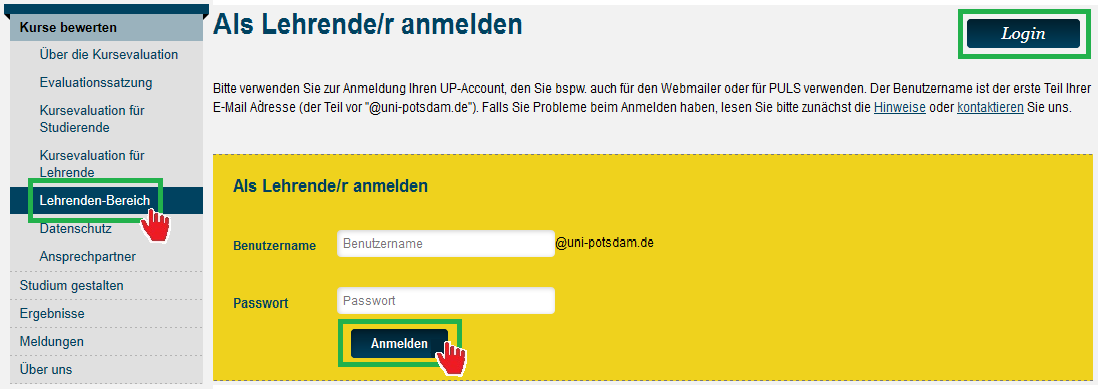
Eine Ausnahme besteht für externe Lehrende oder Lehrbeauftragte ohne eigene E-Mail-Adresse der Universität Potsdam. Diese benutzen bitte Ihre komplette E-Mail-Adresse als Benutzername.
Das ZIM-Team (0331-977-4444) steht Ihnen für alle Fragen zu Ihrem UP-Web-Mail-Account zur Verfügung. Das PULS-Team beantwortet Ihre Fragen zu den in PULS aufgeführten Kursen.
Befragungszeitraum
Zur formativen Evaluation steht Ihnen gleich zu Beginn der Vorlesungszeit der Fragebogen Feedback.UP - Auftakt zur Verfügung. Damit können Sie Ihre Studierenden kurz und knapp zu ihren Erwartungen und ersten Eindrücken des Kurses befragen. Ab der dritten Woche der Vorlesungszeit ist dann auch der zweite formative Fragebogen Feedback.UP - Verlauf zur Evaluation bereit. Darüber können Sie wichtiges Feedback zu Ihrer Lehrveranstaltung erhalten und noch während des Semesters Anpassungen oder Änderungen am Konzept des Kurses vornehmen. Der Befragungszeitraum für den SET.UP-Fragebogen beginnt im Wintersemester i.d.R. Anfang Dezember und im Sommersemester Anfang Juni. Alle Lehrenden werden über die jeweiligen Termine rechtzeitig per E-Mail informiert. Der Erhebungszeitraum endet für die drei Fragebögen dann jeweils am letzten Tag des Semesters.
Aktivierung des Befragungsstatus
Im Lehrendenbereich des PEP (in der Spalte "Verfahren") können Sie den Befragungsstatus des Fragebogens für Ihre Kurse von "inaktiv" auf "aktiv" ändern. Sie müssen den Befragungsstatus nur dann ändern, wenn Sie nicht für die Pflichtevaluation ausgewählt wurden, aber dennoch eine Evaluation Ihrer Lehrveranstaltungen wünschen. Wenn Ihr Kurs für die Pflichtevaluation ausgewählt wurde, können Sie den Befragungsstatus Ihres Kurses nicht ändern.
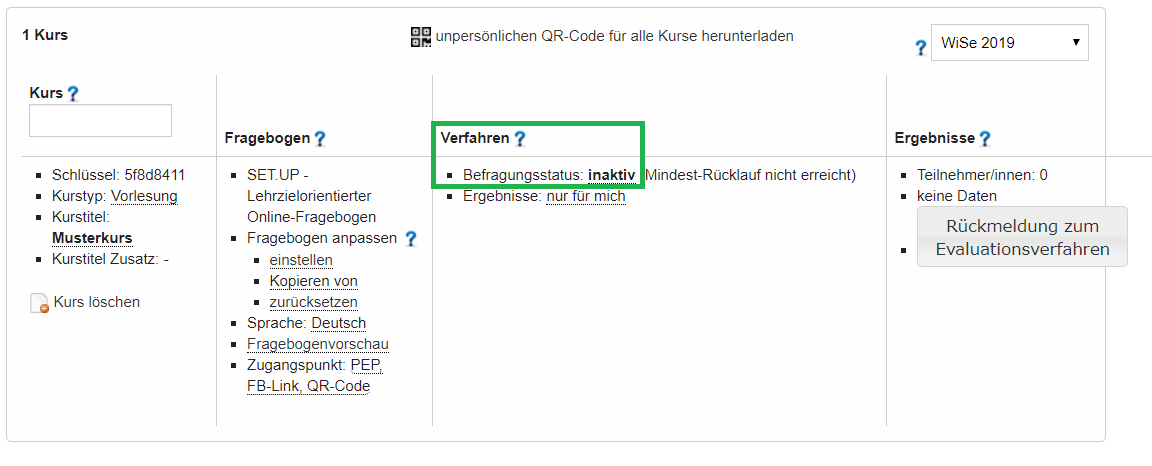
Klicken Sie auf den unterstrichenen Befragungsstatus, wählen Sie "aktiv" aus dem Dropdown-Menü und bestätigen Sie Ihre Auswahl mit 'Ok'. Nur wenn der Befragungsstatus auf "aktiv" gesetzt ist, können Ihre Studierenden je nach dem von Ihnen gewählten Zugangspunkt an der Evaluation teilnehmen. Bleibt der Befragungsstatus "inaktiv", können Ihre Studierenden Ihren Kurs nicht evaluieren, auch nicht über PULS.
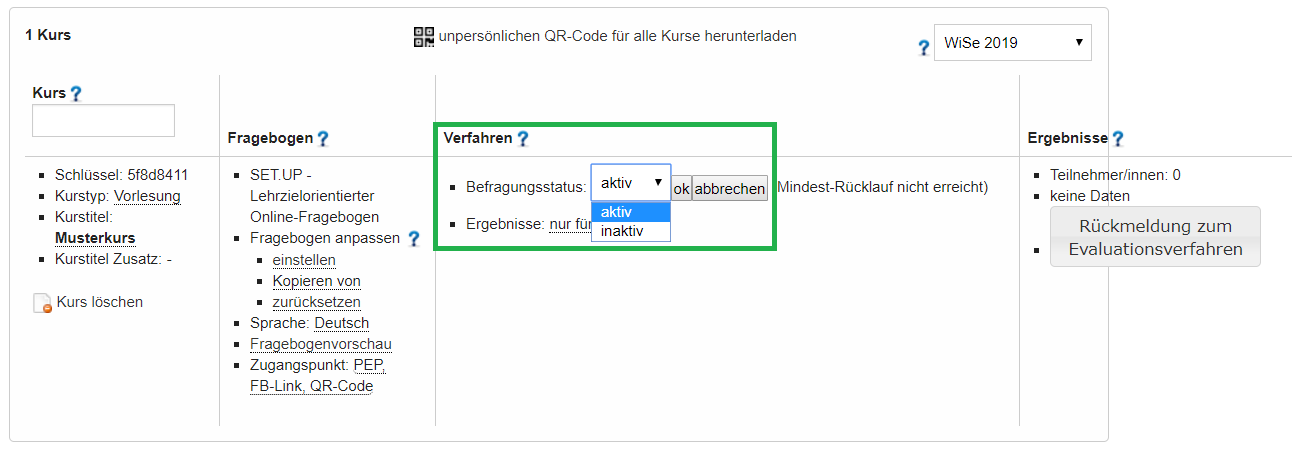
1. Anpassung des SET.UP-Fragebogens
Standardmäßig wird die Standardversion des SET.UP-Fragebogens verwendet, der feste Kernfragen enthält. Um diese anzupassen, klicken Sie unter dem Punkt "Fragebogen anpassen" auf "einstellen". Alternativ können Sie "Kopieren" verwenden, um Einstellungen aus einem anderen Kurs zu kopieren oder Fragebogenanpassungen "zurücksetzen". Sie können den Fragebogen nur anpassen, solange ihr Kurs noch nicht von Studierenden evaluiert worden ist!
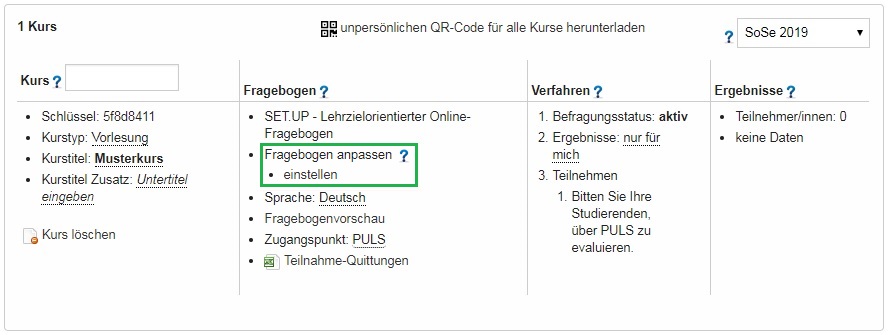
2. Erstellen Sie Ihre eigenen Fragen
Bei der Anpassung des Fragebogens haben Sie zu Beginn die Möglichkeit, eigene Fragen zu formulieren. Dies können sowohl offene als auch geschlossene Fragen sein.
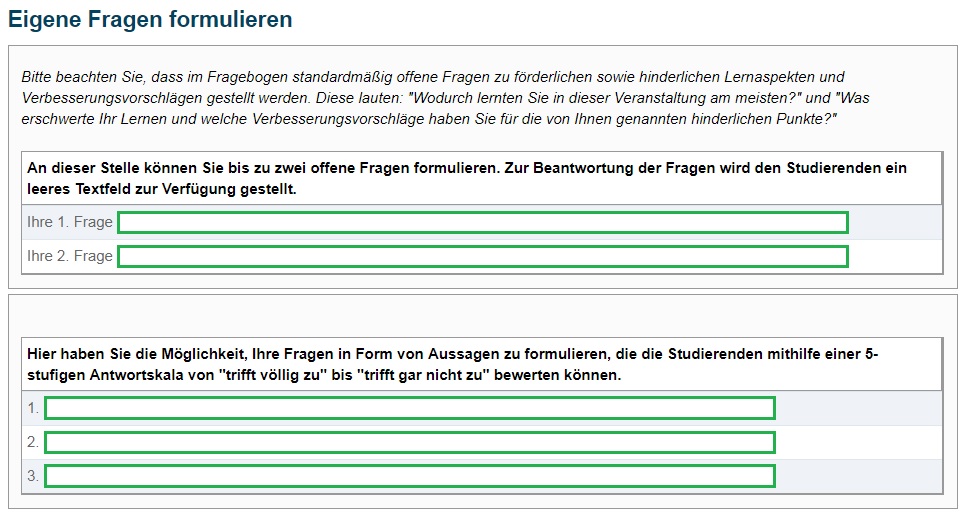
3. Definieren Sie Ihre Lehrziele
Bitte spezifizieren Sie danach,
(1) ob Sie Fragen zu den einzelnen Lehrzielen in den Fragebogen aufnehmen möchten.
(2) Sie haben auch die Möglichkeit, ein zusätzliches Lehrziel zu formulieren, das dann in den Fragebogen aufgenommen wird (siehe folgende Abbildung).
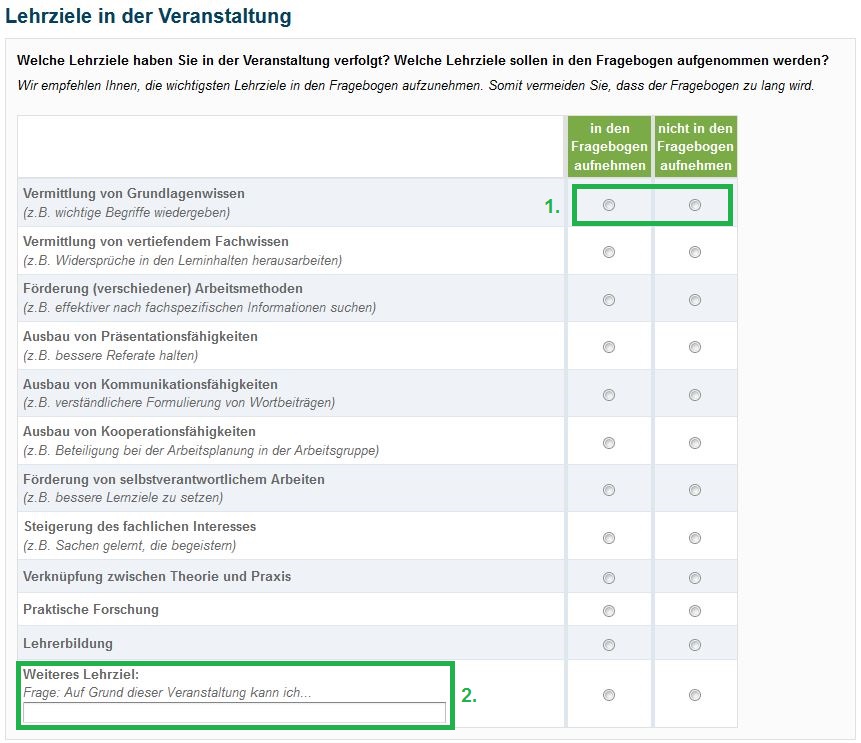
4. Legen Sie Ihre genutzten Lehrmethoden fest
Sie werden dann nach der Anwendung verschiedener Lehrmethoden gefragt (Vorgehen wie unter 3.).
5. Wählen Sie Ihre Sprache
Im Lehrendenbereich des PEP haben Sie auch die Möglichkeit, die Sprache des Fragebogens zu ändern. Neben der deutschen Version ist das SET.UP auch in Englisch verfügbar. Wie bei der Anpassung des Fragebogens ist die Anpassung der Sprache nur möglich, solange keine Studierenden an der Evaluation teilgenommen haben.
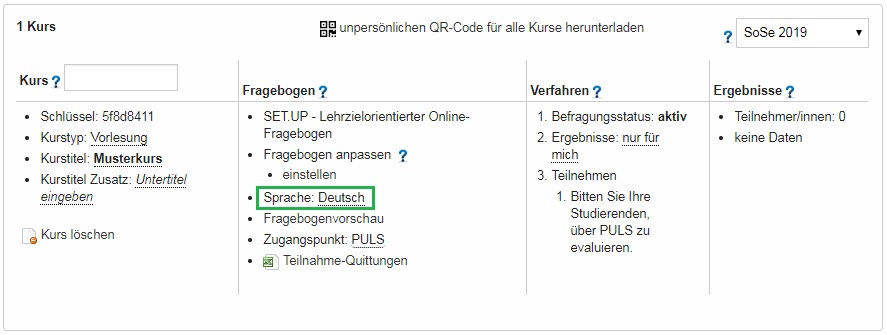
6. Fragebogenvorschau
Nachdem Sie die Einstellungen vorgenommen haben, können Sie den angepassten Fragebogen in der Fragebogenvorschau ansehen und Ihre Einstellungen gegebenenfalls überarbeiten.
ACHTUNG: Die Vorschau-Option ist nur eine Möglichkeit, sich einen Einblick in den Fragebogen zu verschaffen. Drucken Sie die Fragebögen nicht aus! Das SET.UP-Instrument ist ein reines Onlineverfahren.
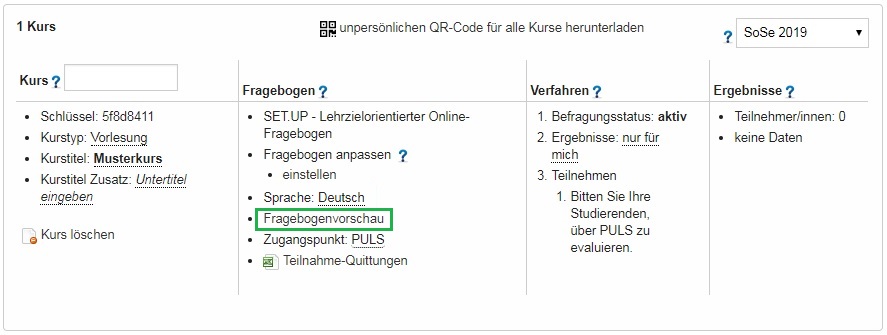
Einladung der Studierenden zur Befragung
Die Einladung zur Teilnahme an der Kursevaluation kann auf verschiedene Wege erfolgen:
a) Onlinebefragung während des Kurses mit internetfähigen Geräten.
b) Einladung zur Onlinebefragung per E-Mail: Über Ihren Lehrendenbereich haben Sie die Möglichkeit, eine personalisierte Einladungsemail an Ihre Studierenden zu verschicken.
c) Onlinebefragung über Moodle: Es ist ebenfalls möglich einen Link zu der Onlinebefragung in Ihren Moodle-Kurs zu integrieren.
d) Onlinebefragung über den Studierendenaccount von PULS: Ihre Studierenden können den voreingestellten Onlinefragebogen auch über die Veranstaltungsübersicht in ihrem jeweiligen PULS-Account erreichen.
e) Onlinebefragung über den Kursschlüssel: Die Befragung kann auch über den Kursschlüssel aufgerufen werden.
Zusätzlich zu dieser Step-by-Step-Anleitung erklären wir Ihnen im folgenden Screencast anschaulich, wie Sie Ihre Studierenden zur Evaluation einladen können:
a) Onlinebefragung während des Kurses
Bitten Sie die Studierenden, ihre internetfähigen Geräte (wie z.B. Smartphones, Tablets oder Notebooks) zum nächsten Lehrveranstaltungstermin mitzubringen.
Wählen Sie den SET.UP-Fragebogen aus und stellen Sie den Zugriff auf "PEP, FB-Link, QR-Code" (1) ein. Kopieren Sie dann den QR-Code (2) in Ihre Präsentation für den Beamer. Geben Sie auch den direkten Link (3) zum Fragebogen an, falls die Studierenden Probleme beim Einscannen des QR-Codes haben. Sie können den direkten Link (3) auch per E-Mail an die Studierenden senden, um den nicht anwesenden Studierenden die Möglichkeit zur Teilnahme zu geben.
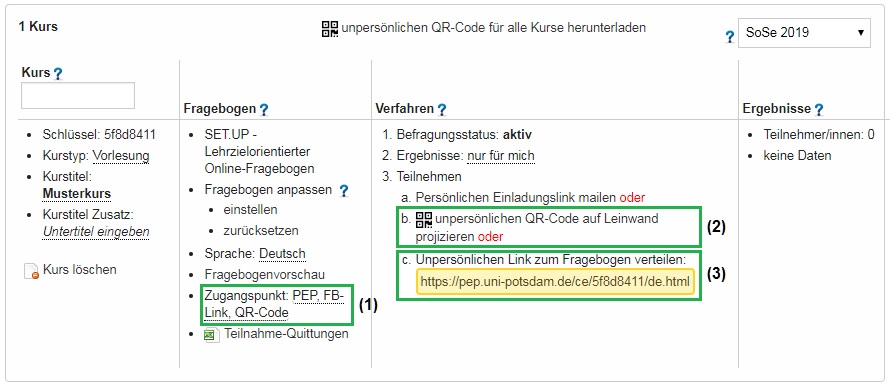
Zeigen Sie den QR-Code und den direkten Link über den Beamer und geben Sie den Studierenden Zeit, den Fragebogen auszufüllen. Studierende ohne internetfähiges Endgerät oder Personen, die nicht anwesend sind, können den Fragebogen zu Hause ausfüllen (über den per E-Mail versandten Link).
Beispiel für einen QR-Code:
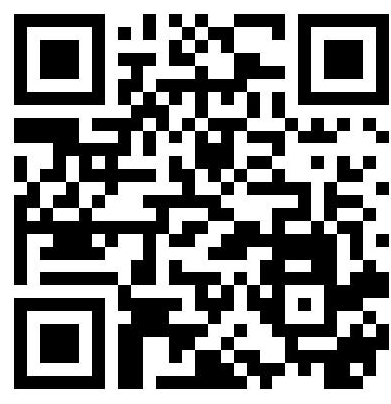
Beispiel für den direkten Link: https://pep.uni-potsdam.de/articles/375.html
Nach dem Ausfüllen der Fragebögen im Kurs können Sie die Ergebnisse sofort oder zum nächsten Lehrveranstaltungstermin mit Ihren Studierenden besprechen. Zu diesem Zweck wird zusätzlich zum detaillierten Ergebnisbericht eine Folienpräsentation mit den wichtigsten Ergebnissen zur Verfügung gestellt. Diese können Sie direkt nach der Umfrage in Ihrem Lehrendenbereich herunterladen.
b) Einladung zur Onlinebefragung per E-Mail
Stellen Sie den Zugangspunkt in Ihrem PEP-Lehrendenbereich auf "PEP, Link, QR-Code" ein. Die Spalte "Verfahren" wird dann aktualisiert.
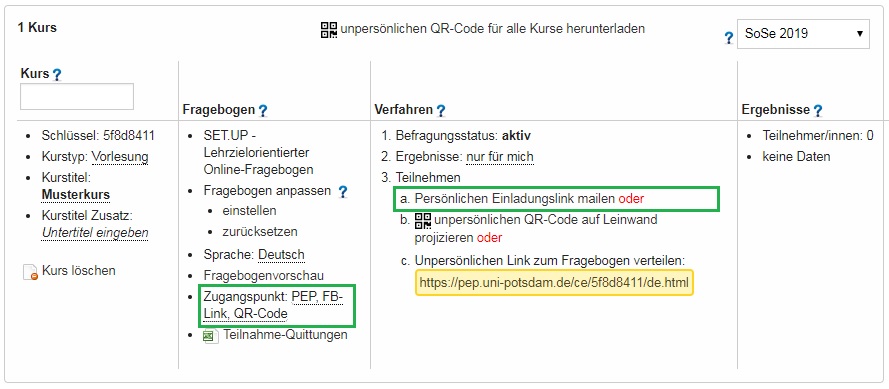
Der gelb markierte Link führt direkt zum Fragebogen Ihres Kurses. Kopieren Sie den Link und senden Sie ihn in Ihrer Einladung per E-Mail von Ihrem PEP-Konto, über PULS, Moodle oder Ihre private E-Mail-Adresse an die Studierenden Ihres Kurses.
Wenn Sie die Einladungs-E-Mail direkt von Ihrem PEP-Konto aus versenden möchten, kopieren Sie bitte die E-Mail-Adressen der Studierenden in das Empfängerfeld. Name des Absenders, Betreff und Nachricht sind voreingestellt, können aber von Ihnen angepasst werden. Für den Link zum Fragebogen und andere feste Bezeichnungen verwenden Sie die aufgeführten Platzhalter. Diese werden beim Versenden der E-Mails automatisch durch den entsprechenden Inhalt ersetzt.
Hinweis: Wenn im Empfängerfeld falsche E-Mail-Adressen stehen, werden Sie nach dem Drücken von "Senden" per E-Mail darüber informiert. Die Nachricht wurde dann bereits an die richtigen Adressen gesendet.
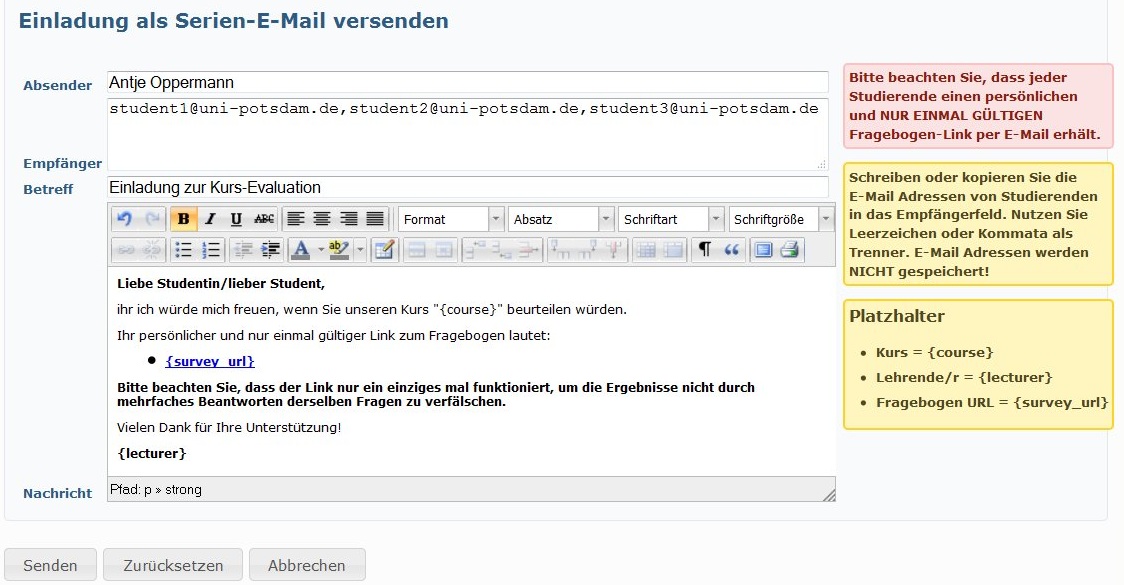
c) Anzeigen des Fragebogenlinks in Moodel2.UP-Kursen
- Stellen Sie den Zugangspunkt im Lehrendenbereich des PEP auf "Moodle" ein. Die Spalte "Verfahren" wird dann aktualisiert.
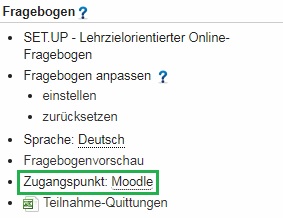
- Kopieren Sie den PEP-Kursschlüssel aus der dritten Spalte, um ihn später in Moodle einzufügen.
- Gehen Sie nun zu Moodle und wählen Sie den Kurs aus, den Sie evaluieren möchten. Wechseln Sie dann in Moodle in den Bearbeitungsmodus, indem Sie auf "Bearbeitung einschalten" klicken.
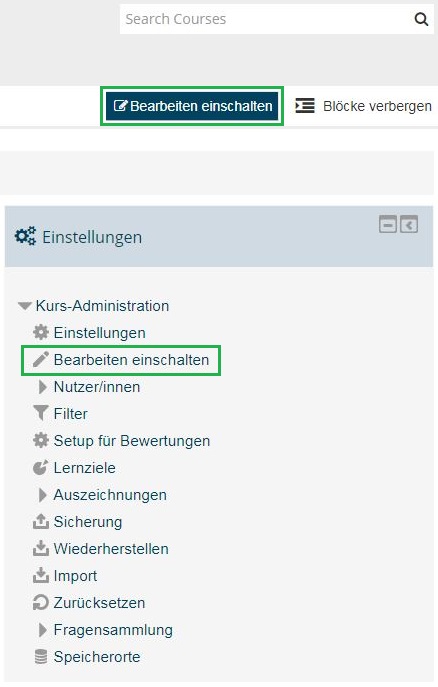
- Auf der Kursansichtsseite finden Sie in der rechten Spalte ganz unten den Punkt "Block hinzufügen". Wählen Sie "hinzufügen" und dann den Punkt "Kurs-Evaluation".
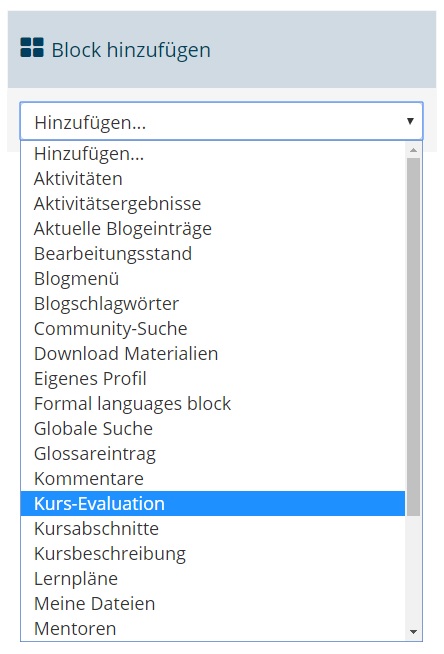
- Auf der Kursansichtsseite (rechte Spalte unten) finden Sie den neuen Block mit der Überschrift "Kurs-Evaluation".
- Wählen Sie die Schaltfläche "Aktionen" (Zahnradsymbol) in der Kopfzeile des Blocks und gehen Sie zu "'Kurs-Evaluation' konfigurieren".
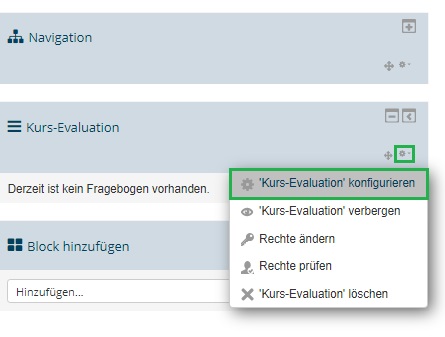
- Geben Sie den PEP-Kursschlüssel in das Feld "Kurs-Schlüssel" ein und ändern Sie ggf. den Einladungstext (dieser wird im Bereich der Studierenden angezeigt). Achten Sie dabei darauf, dass kein Leerzeichen vor dem Kursschlüssel steht, sonst kann die Verlinkung nicht korrekt hergestellt werden.
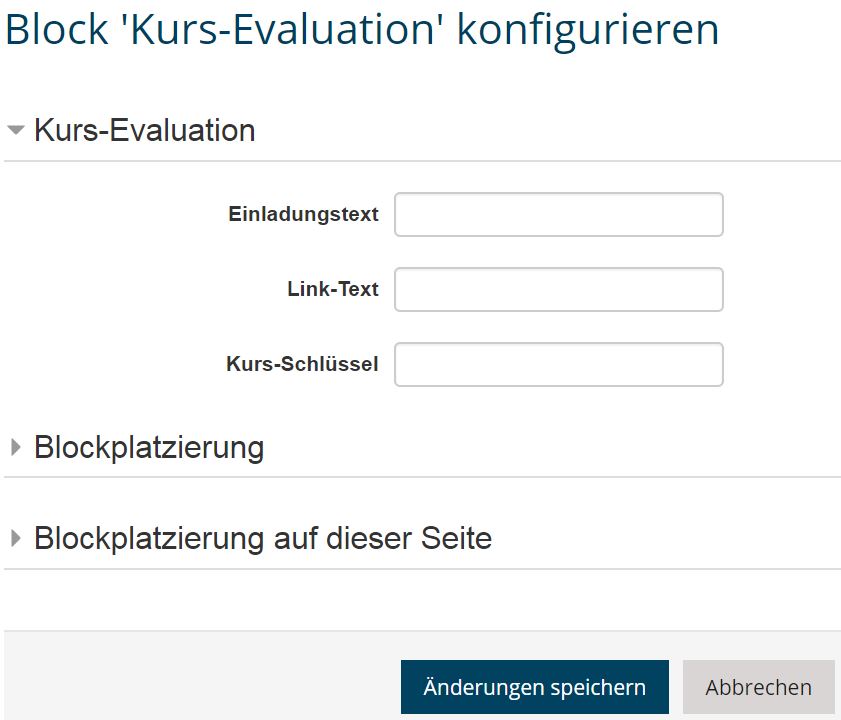
- Klicken Sie anschließend auf "Änderungen speichern".
- Damit die Studierenden den Block und den darin enthaltenen Link zum Fragebogen sehen können, ohne weit nach unten zu scrollen, heften Sie den Block an die linke Seite (1) oder verschieben Sie den Block mit dem Pfeilsymbol entsprechend nach oben (2).
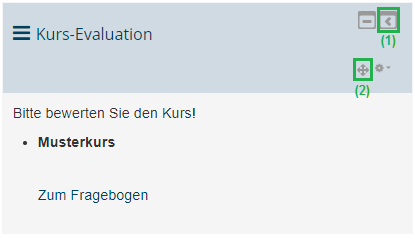
Wenn Sie Fragen zur Nutzung und zu den Anwendungsmöglichkeiten von "Moodle" haben, senden Sie bitte eine E-Mail an agelearning@uni-potsdam.de oder rufen Sie 0331-977-1589 oder 0331-977-1627 an. Das Serviceteam für Beratung des Geschäftsbereichs Lehre und Medien (AG eLEARNING) steht Ihnen gerne zur Verfügung. Für die Einrichtung eines Moodle-Kurses und für allgemeine technische Fragen wenden Sie sich bitte an moodle-team@uni-potsdam.de.
d) Zugriff zur Onlinebefragung über den Studierenden-Account von PULS
Der Zugangspunkt zur Evaluation ist standardmäßig auf PULS gestellt. Wenn der Zugangspunkt auf PULS eingestellt ist, haben die Studierenden die Möglichkeit, direkt aus ihrer Veranstaltungsübersicht in PULS an der Kursevaluation teilzunehmen. Dazu müssen die Studierenden die Seite "Meine Veranstaltungen" im Abschnitt "Meine Funktionen" öffnen. Unter Ihrem Kurs erscheint nun ein Link zur Evaluation. (Sie können diesen nicht in Ihrer Dozentenansicht von PULS sehen). Nachdem Sie die Evaluation Ihres Kurses über PULS auf "aktiv" gestellt haben, kann es bis zu einem Tag dauern, bis der Link zur Evaluation in der Studierendenansicht von PULS erscheint.
Ergebnisse der Kursevaluation
Achtung: Bitte beachten Sie, dass wir aus datenschutzrechtlichen und methodischen Gründen die detaillierten Ergebnisse erst ab einer Teilnehmerzahl von mehr als vier Studierenden zur Verfügung stellen. Bei kleineren Kursen werden nicht alle Berichte erstellt. Alternativ können Sie bei kleineren Kursen unsere Richtlinien für die Dokumentation alternativer Feedbackmethoden verwenden.
Die Ergebnisse der Umfrage können online eingesehen oder als PDF-Datei im Lehrendenbereich heruntergeladen werden. Bei einer Onlineumfrage können Sie bereits während der laufenden Befragungsperiode auf die ersten Ergebnisse zugreifen. Die Schlussauswertung steht Ihnen dann am Ende des Umfragezeitraums zur Verfügung.
An dieser Stelle wollen wir auf unseren Screencast hinweisen, in welchem wir das Berichtswesen der Lehrveranstaltungsevaluation an der Universität Potsdam vorstellen:

Bitte beachten Sie, dass Ihre Kursdaten nach drei Jahren automatisch gelöscht werden. Bitte speichern Sie Ihre Ergebnisse frühzeitig als PDF-Datei ab. Die Ergebnisse der vergangenen Semester können Sie in Ihrer Kursübersicht im Lehrendenbereich oben rechts auswählen.
Die verschiedenen Ergebnisberichte
Es gibt drei Haupttypen von Berichten für die Ergebnisse der Kursevaluation: den Lehrendenbericht, die Folien-Präsentation und den öffentlichen Bericht (auch Kurzbericht). Die verschiedenen Berichte können hinsichtlich ihrer Zugänglichkeit, ihres Inhalts und ihrer Form voneinander unterschieden werden.
Der ausführlichste Bericht ist der Lehrendenbericht. Er enthält die Antworten auf alle gestellten Fragen (einschließlich offener Fragen). Er unterliegt daher strikt dem Datenschutz und ist nur für die Dozierenden selbst zugänglich.
Die Folien-Präsenatation enthält nur eine Auswahl an Informationen. Besonders sensible Daten und die Antworten auf offene Fragen werden hier nicht dargestellt. Im Gegensatz zum öffentlichen und dem Lehrendenbericht wird hier eine Folienpräsentation bereitgestellt, die für eine Diskussion der Ergebnisse innerhalb der Lehrveranstaltung geeignet ist.
Auch der öffentliche oder Kurzbericht enthält nur eine begrenzte Auswahl an Daten. In diesem Bericht werden die Antworten der offenen Fragen angezeigt, wenn weniger als 5 Studierende die Fragen beantwortet haben. Bei mehr gültigen Antworten erscheinen die offenen Fragen nur im Lehrendenbericht. Alle Berichte werden im PDF-Format generiert.
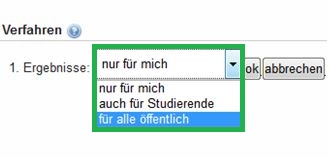
Wenn Sie sich dafür entscheiden, die Evaluationsergebnisse eines Ihrer Kurse öffentlich zugänglich zu machen, wählen Sie im Lehrendenbereich unter "Verfahren" die Option "für alle öffentlich". Dies ist ab einer Teilnehmerzahl von 5 Studierenden möglich. Ein Kurzbericht für diesen Kurs wird dann auf der PEP-Website unter Ergebnisse veröffentlicht.
Freigabe der Ergebnisse für die Studierenden meiner Kurse
Wenn Sie die Evaluationsergebnisse mit Ihren Studierenden teilen möchten, gehen Sie wie folgt vor:
- Setzen Sie in der dritten Spalte Ihrer Kursübersicht ("Verfahren") den Befragungsstatus von "aktiv" auf "beendet".
- Wählen Sie "Ergebnisse auch für Studierende freischalten".
Somit haben auch die Studierenden Zugang zu den Ergebnissen, allerdings mit Ausnahme der Antworten auf die letzten offenen Fragen des Fragebogens. Der Zugang wird ihnen ermöglicht:
a) durch erneute Eingabe des Links, der zur Umfrage geführt hat, oder
b) in ihrem eigenen Studierenden-Account von PULS (Kursübersicht des Semesters).
Bitte informieren Sie Ihre Studierenden während des Kurses, ob und wann Sie die Ergebnisse der Kursevaluation freigeben werden.
In der Spalte Ergebnisse haben Sie über den Button „Rückmeldung zum Evaluationsverfahren“ die Möglichkeit ein Feedback zu geben, welches uns hilft, alternative Evaluationsverfahren besser zu erfassen und kontinuierlich an der Weiterentwicklung des Verfahrens und des Instruments zu arbeiten.
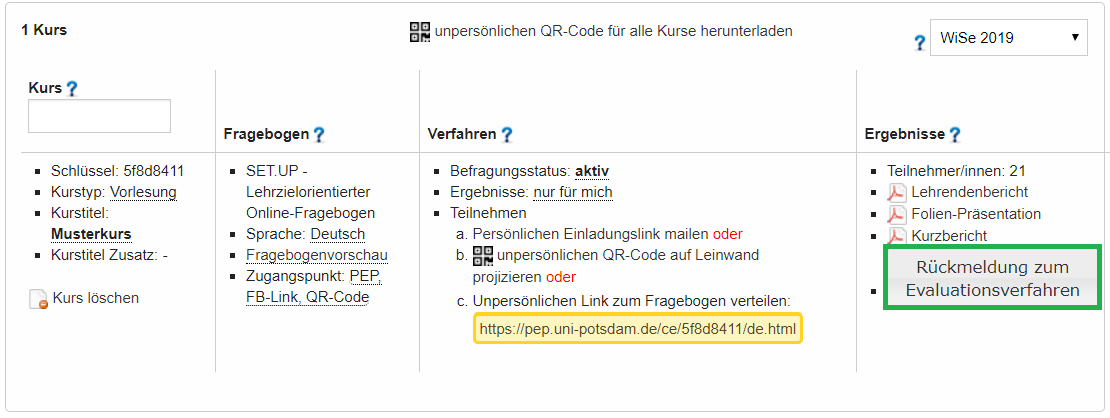
Um den Mehrwert des Evaluationsprozesses zu maximieren, besprechen Sie die Ergebnisse in Ihrer Veranstaltung mit den Studierenden! Die Evaluation wird damit als Feedbackinstrument zugleich zu einer besseren Kommunikation zwischen Lehrenden und Studierenden beitragen.
Mit den dargestellten Programmen finden Sie u.a. Antworten auf folgende Fragen:
- Wie die eigene Lehre konzipieren, planen und gestalten?
- Wie schwierige Situationen im Kurs oder in Prüfungssituationen meistern?
- Wie quälende Störfaktoren in der Lehre wahrnehmen und nutzbar machen?
- Wie uninteressierte Studierende für den Lehrstoff begeistern und engagierte Studierende hinreichend fördern?
Didaktik an Hochschulen
Rund um das Thema der Gestaltung von Lehre und Studiengängen bietet das Netzwerk Studienqualität Brandenburg (sqb) ein breites Angebot für Lehrende.
Für junge Lehrende
Die Potsdam Graduate School bietet sowohl Promovierenden (Junior Teaching Professionals) als auch Postdocs und Juniorprofessorinnen und Juniorprofessoren (Senior Teaching Professionals) eine gezielte Weiterqualifizierung in der akademischen Lehre an.
E-Learning
Die Arbeit des Geschäftsbereichs Lehre und Medien des ZfQ zielt auf die Verbesserung der Studienqualität durch die nachhaltige Integration von E-Learning in die Lehre der Universität Potsdam.
Hinweise zu alternativen Evaluationsverfahren und deren Dokumentation finden Sie hier.
Hinter den blauen Fragezeichensymbolen, welche oben in jeder Spalte angezeigt werden (3), verbergen sich zusätzliche Informationen zu den jeweiligen Spalten. Um diese sichtbar zu machen, klicken Sie einfach mit Ihrem Mauszeiger auf das Symbol. Hinweis: Unterstrichene Informationen können nach dem Anklicken verändert werden!
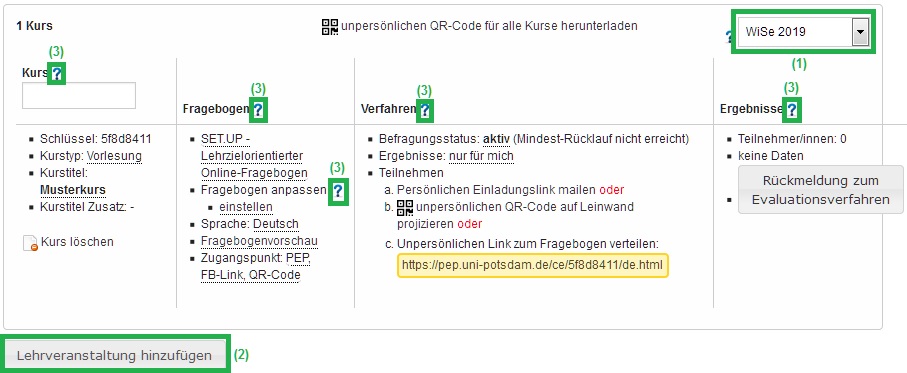
Im folgenden Abschnitt finden Sie eine Übersicht der häufig gestellten Fragen
a) Meine Anmeldung funktioniert nicht.
Dafür kommen zwei mögliche Ursachen in Frage:
- Die Anmeldung ist fehlgeschlagen?
Bitte überprüfen Sie Ihre Eingaben. Stellen Sie zudem sicher, dass Sie Ihren Uni Potsdam-Benutzernamen (OHNE "@uni-potsdam.de") verwenden und nicht etwa einen speziellen PULS-Benutzernamen. Bei Fragen zu Ihrem UP-Benutzer-Account wenden Sie sich bitte an das ZIM-Team unter 0331-977-4444. - Sie sind im PEP nicht als Lehrender bekannt?
Dies liegt meist daran, dass Sie oder Ihre Kurse nicht in PULS registriert sind. Setzen Sie sich bitte in solch einem Fall mit dem PULS-Team (0331-977-4140) in Verbindung und lassen Ihre Lehrveranstaltungen bzw. sich selbst als Lehrperson eintragen. Am Tag nach der Eintragung müsste Ihre Anmeldung funktionieren.
b) Einige meiner Kurse fehlen in der Übersicht.
Überprüfen Sie die Auswahl des jeweiligen Semesters (1: in der oberen Grafik). Falls ein Kurs in der ausgewählten Übersicht fehlen sollte, wenden Sie sich bitte an das PULS-Team (0331-977-4140) und lassen diesen nachtragen.
Ihnen steht darüber hinaus auch frei, fehlende Kurse direkt selbst im Lehrendenbereich hinzuzufügen (2: in der oberen Grafik). Nachdem Sie einen Kurs durch das Klicken auf "Lehrveranstaltung hinzufügen" erstellt haben, müssen Sie noch den Kurstyp sowie den Kurstitel hinzufügen. Diese Kurse werden dann aber nicht mit der Datenbank von PULS aktualisiert und gehen deshalb auch nicht in die Kursangebots- und Raumplanung Ihres Fachbereiches ein.
c) Ich bin nicht berechtigt, meine Ergebnisse anzusehen.
Oft sind für einen Kurs mehrere Lehrende verzeichnet. Bitte melden Sie sich beim Evaluationsteam per E-Mail (evaluation@uni-potsdam.de), damit wir Ihnen bzw. der verantwortlichen Lehrperson den Zugang zu den Ergebnissen freischalten können.- Dritte Neufassung der Satzung zur Evaluation von Lehre und Studium an der Universität Potsdam (PDF)
- Prozesslandkarten zur Beschreibung der Kernprozesse im Bereich Lehre und Studium
Fragen, Kommentare und Vorschläge an das Evaluationsteam
Wir hoffen, dass diese Anleitung Ihnen helfen wird. Wir freuen uns auf Ihre Kommentare und Verbesserungsvorschläge. Bitte senden Sie uns dazu eine Nachricht an evaluation@uni-potsdam.de.